كيفية إصلاح خطأ Max_Execution_Time WordPress
نشرت: 2023-04-26يعد خطأ max_execution_time WordPress خطأ شائعًا يواجهه معظم مستخدمي WordPress في مرحلة ما أثناء تشغيل موقعهم.
يتعلق الخطأ بالتنفيذ غير المكتمل لبرنامج PHP النصي بسبب قيود الوقت.
ما هو خطأ max_execution_time WordPress؟ ما هي أسباب ذلك؟
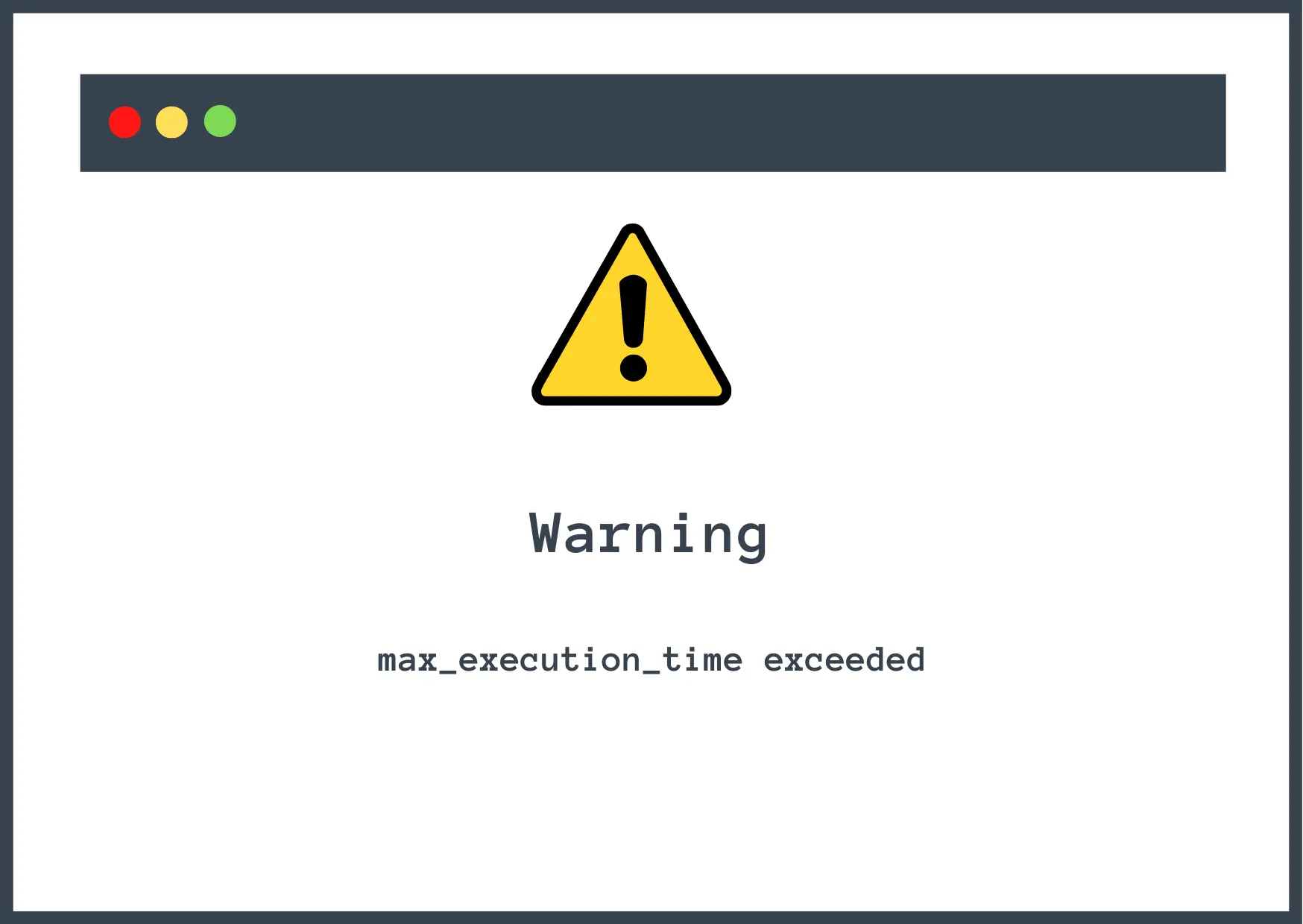
يتم ترميز WordPress جنبًا إلى جنب مع الإضافات والقوالب بلغة برمجة PHP. هذا يعني أنه عند تشغيل موقع ويب WordPress ، يتم تنفيذ نصوص PHP باستمرار.
بشكل افتراضي ، غالبًا ما تخضع عمليات تنفيذ النص البرمجي لحد زمني مدته 30 ثانية بواسطة خادم الاستضافة. يتم ذلك لمنع الإفراط في استخدام موارد الخادم.
يمكن أن يكون هذا الرقم أعلى أو أقل لدى بعض مزودي الاستضافة - لكن معظم المضيفين يستخدمون تكوينًا افتراضيًا لمدة 30 ثانية.
إذا لم يكمل البرنامج النصي التنفيذ خلال الإطار الزمني 30 ثانية ، فسيتم إنهاء الوظيفة ويظهر لك خطأ max_execution_time.
في معظم الحالات ، يحدث هذا الخطأ المحدد عندما تحاول تثبيت أو تحديث مكون إضافي أو سمة.
يمكن أيضًا عرض خطأ max_execution_time WordPress مع رسائل مختلفة.
على سبيل المثال ، سترى أحيانًا رسالة مثل الرسالة التالية في لوحة معلومات WordPress الخاصة بك: Fatal error: Maximum execution time of 30 seconds exceeded.
في الواجهة الأمامية لموقع WordPress الخاص بك ، يمكن أن يظهر هذا الخطأ أيضًا كرسالة خطأ عامة في WordPress: The site is experiencing technical difficulties.
الآن بعد أن عرفت سبب حدوث خطأ max_execution_time WordPress ، دعنا نتعلم كيفية إصلاحه.
كيفية إصلاح خطأ max_execution_time WordPress؟
في هذا القسم ، سنناقش نوعين من الحلول: دائمة ومؤقتة.
يتضمن الحل الدائم إلغاء تنشيط المكونات الإضافية والسمات. قد لا يكون تنفيذ ذلك على الفور ممكنًا للعديد من قرائنا وهذا هو السبب في أننا نقدم أيضًا حلاً مؤقتًا.
إذا كان الحل المؤقت أكثر ملاءمة لك ، فقم بتنفيذ ذلك ولكن تأكد من تنفيذ الحل الدائم في وقت ما قريبًا وإلا فإنك تخاطر بمواجهة خطأ max_execution_time مرارًا وتكرارًا.
إصلاح دائم
نحن نعلم أن خطأ max_execution_time WordPress يحدث بسبب قيود الوقت على نص PHP. لكننا ما زلنا بحاجة إلى معرفة نص PHP الذي تم تنفيذه لإصلاح الخطأ.
في معظم الحالات ، يواجه الأشخاص هذا الخطأ أثناء تثبيت مكون إضافي أو سمة . هذا يعني أن المكون الإضافي أو السمة تسبب في حدوث الخطأ.
يعد حد وقت تنفيذ PHP الذي حدده مزود الاستضافة كافياً للسماح لمعظم المكونات الإضافية والسمات بالعمل بشكل صحيح.
لكن المكونات الإضافية والسمات المشفرة بشكل سيئ أو المصابة بالبرامج الضارة تحتاج إلى مزيد من الموارد لتعمل. لذلك ، لإصلاح خطأ max_execution_time ، تحتاج إلى إزالة المكون الإضافي أو السمة من موقع الويب الخاص بك واستبدالها ببديل.
إذا بدأت في مواجهة الخطأ فورًا بعد تثبيت مكون إضافي أو سمة جديدة ، فهذه علامة جيدة على أن المشكلة تأتي من هذا الامتداد.
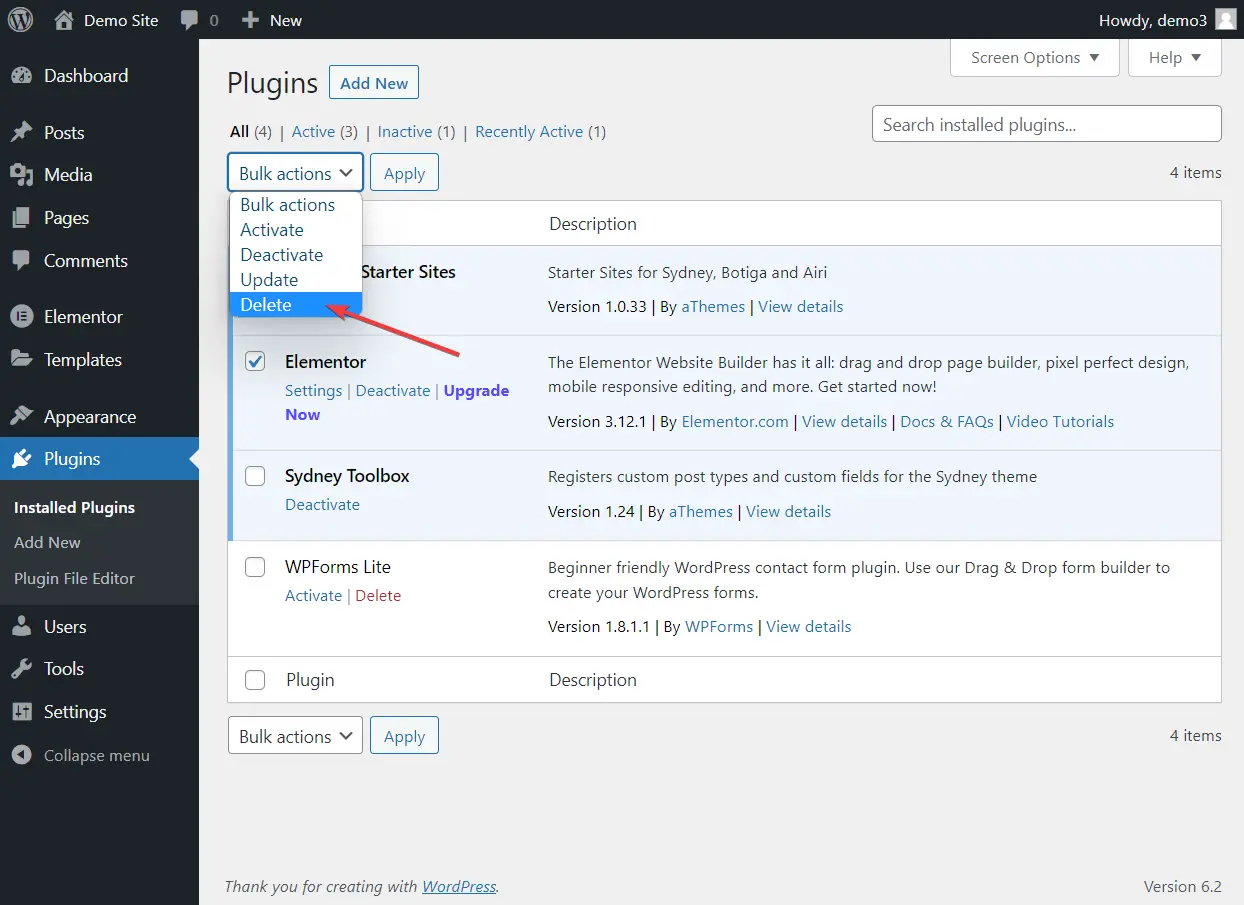
من المعروف أيضًا أن التحديثات المتعددة للمكونات الإضافية والسمات تسبب الخطأ. لذلك نوصي بتجنب التحديثات المجمعة وتنفيذ التحديثات واحدًا تلو الآخر.
إذا ظهر الخطأ أثناء عدم تشغيل موقعك ، فهناك طرق لمعرفة السبب الحقيقي للخطأ.
- قد يكون للخطأ نفسه اسم ملف يعطيك أدلة على سبب ذلك.
- قد يكون WordPress (إذا كان لديك الإصدار 5.2 أو أعلى مثبتًا) قد أرسل إليك بريدًا إلكترونيًا يكشف عن المكون الإضافي أو القالب أو البرنامج الذي تسبب في حدوث الخطأ.
كانوا قد أرسلوا لك أيضًا رابطًا خاصًا يمكنك من خلاله فتح موقعك في وضع الاسترداد. وضع الاسترداد مطلوب عندما يتوقف موقعك عن العمل بسبب خطأ فادح. هذا الخطأ المحدد ، على الرغم من تسميته بالخطأ الفادح ، لا يمنع موقعك من العمل بشكل طبيعي. لذلك ، بينما لا تحتاج إلى الوصول إلى وضع الاسترداد لحذف المكون الإضافي أو السمة الجاني ، فلا ضرر من استخدامه.
إصلاحات مؤقتة
يتضمن الإصلاح المؤقت لخطأ max_execution_time WordPress زيادة الحد الأقصى لوقت تنفيذ PHP.
يمكنك محاولة القيام بذلك باستخدام إحدى الطرق الأربعة أدناه:
- مكون إضافي مخصص
- ملف wp-config.php
- htaccess
- php.ini
ومع ذلك ، تجدر الإشارة إلى أن نجاح هذه الأساليب سيعتمد جزئيًا على بيئة الاستضافة الخاصة بك وكيفية تكوينها.
الطريقة الأولى: زيادة وقت تنفيذ PHP باستخدام البرنامج المساعد
على الرغم من وجود بعض الإضافات في WordPress repo والتي تسمح لك بزيادة وقت تنفيذ PHP ، في وقت كتابة هذا المقال ، فإن WP Tools by Bill Minozzi هو المكون الإضافي الوحيد الذي يتم تحديثه بانتظام. لذلك ، نوصي باستخدام هذا البرنامج المساعد. نوصي أيضًا بالتحقق من صفحة WordPress repo الخاصة بالمكوِّن الإضافي للتأكد من تحديثه وقت قراءة هذه المقالة.
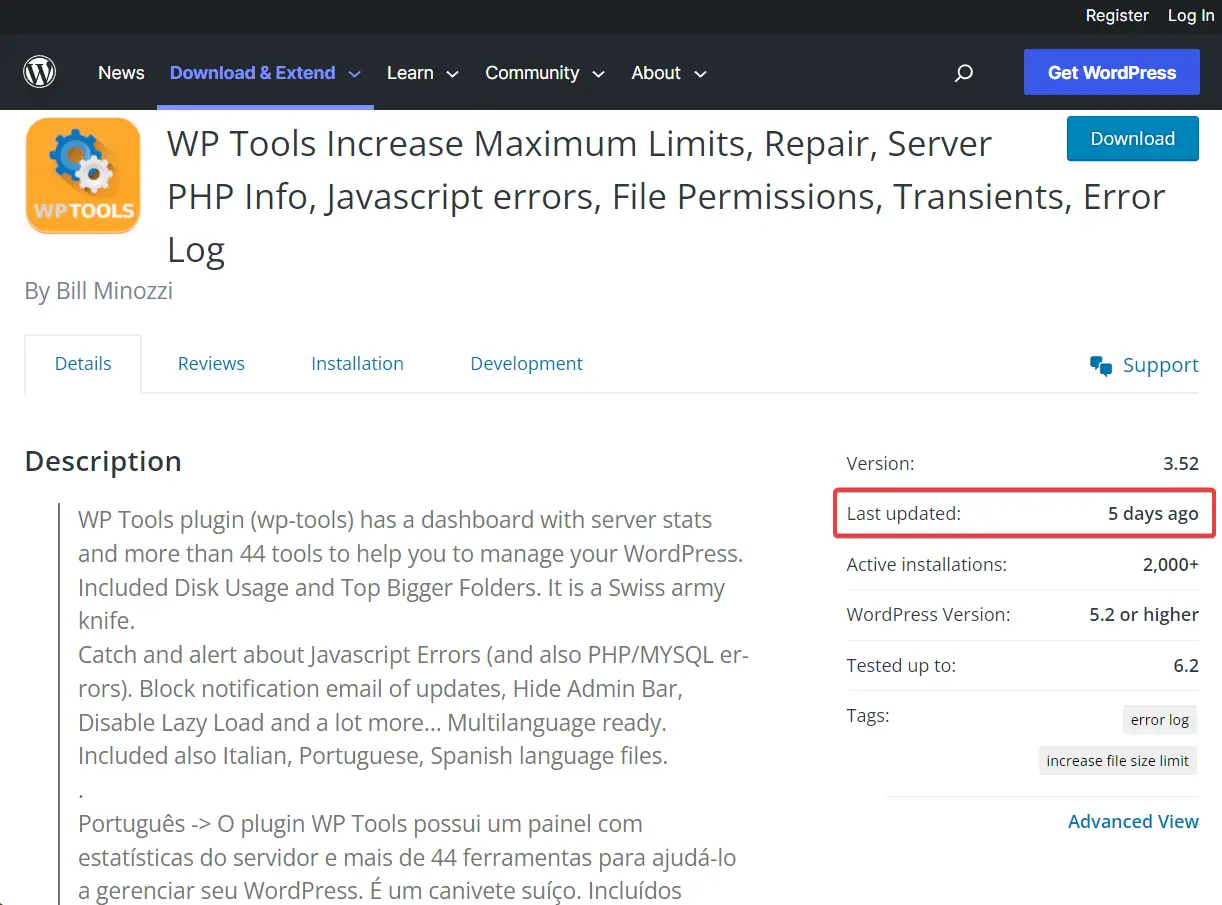
قم بتنزيل أدوات WP وتثبيتها على موقع WordPress الخاص بك. بمجرد القيام بذلك ، سيظهر خيار WP Tools في قائمة لوحة المعلومات الخاصة بك.
انتقل إلى أدوات WP -> الإعدادات -> الإعدادات العامة وستتمكن من رؤية خيار يسمى Add Max Execution Time Limit .
سيُظهر لك حد التنفيذ الحالي الخاص بك والذي يمكن زيادته إلى 120 ثانية من القائمة المنسدلة .
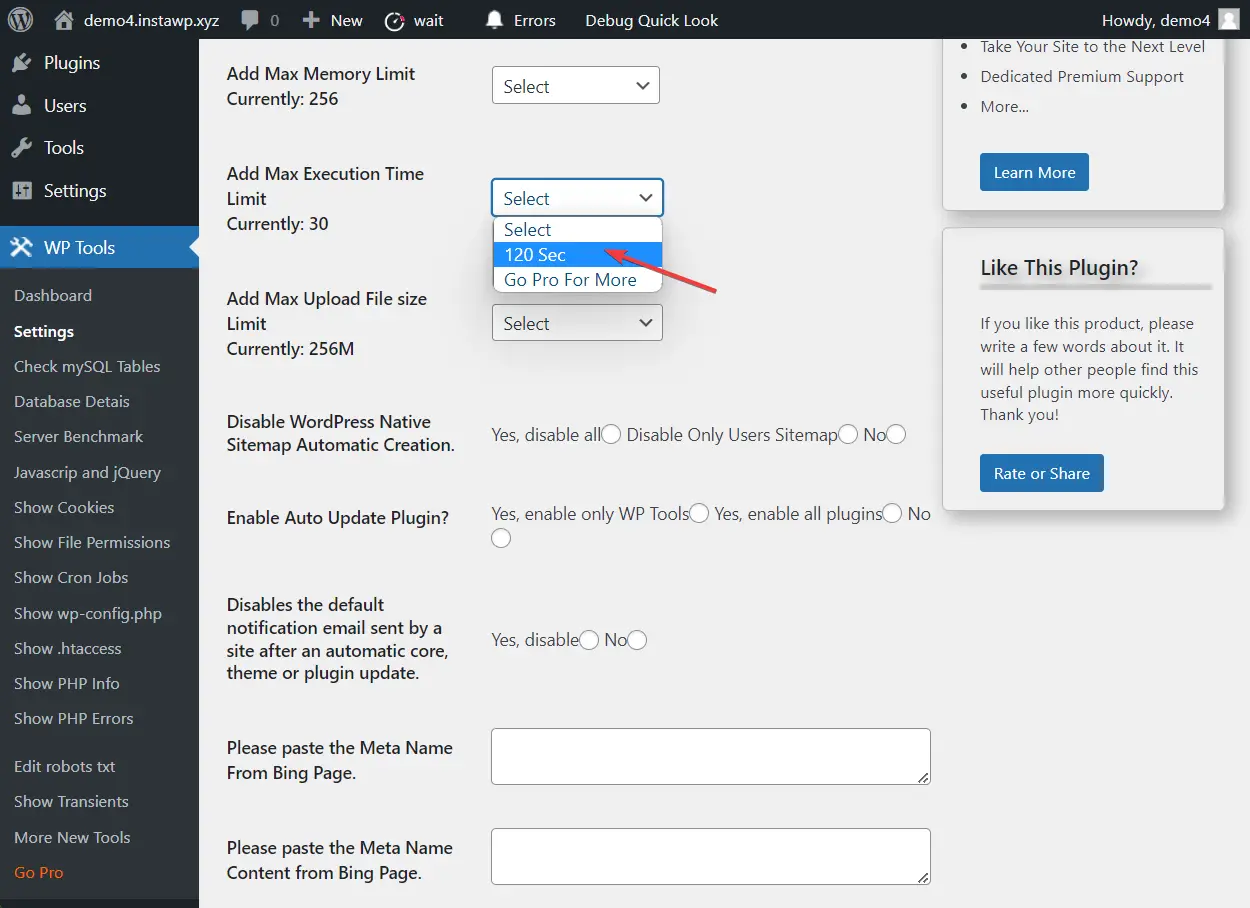
حاول تحديث أو تثبيت المكوّن الإضافي أو السمة التي تسببت في حدوث الخطأ. إذا استمر ظهور الخطأ ، فربما تحتاج إلى زيادة الحد الزمني إلى 300 ثانية.
يمكن القيام بذلك باستخدام المكون الإضافي WP Tools ولكنك تحتاج إلى الترقية إلى إصدار متميز من المكون الإضافي. نوصي بزيادة الحد الزمني يدويًا بدلاً من ذلك. في الأقسام القليلة التالية ، قمنا بتغطية الطريقة اليدوية.
الطريقة الثانية: زيادة وقت تنفيذ PHP باستخدام ملف wp-config.php
يمكنك تعديل ملف wp-config.php الخاص بموقعك باستخدام cPanel File Manager أو عميل FTP. لقد غطينا كيفية استخدام عميل FTP مثل Filezilla في دليل مختلف. لذلك في هذا البرنامج التعليمي ، سوف نوضح لك كيفية استخدام cPanel.
أول شيء عليك القيام به هو أخذ نسخة احتياطية من موقع الويب الخاص بك. هذا مهم جدا. ستقوم بإجراء تغييرات على ملف مهم وإذا ساءت الأمور ، فقد ينتهي بك الأمر إلى كسر موقعك. ستكون النسخة الاحتياطية هي شبكة الأمان الخاصة بك.
افتح حساب الاستضافة الخاص بك وحدد موقع cPanel .
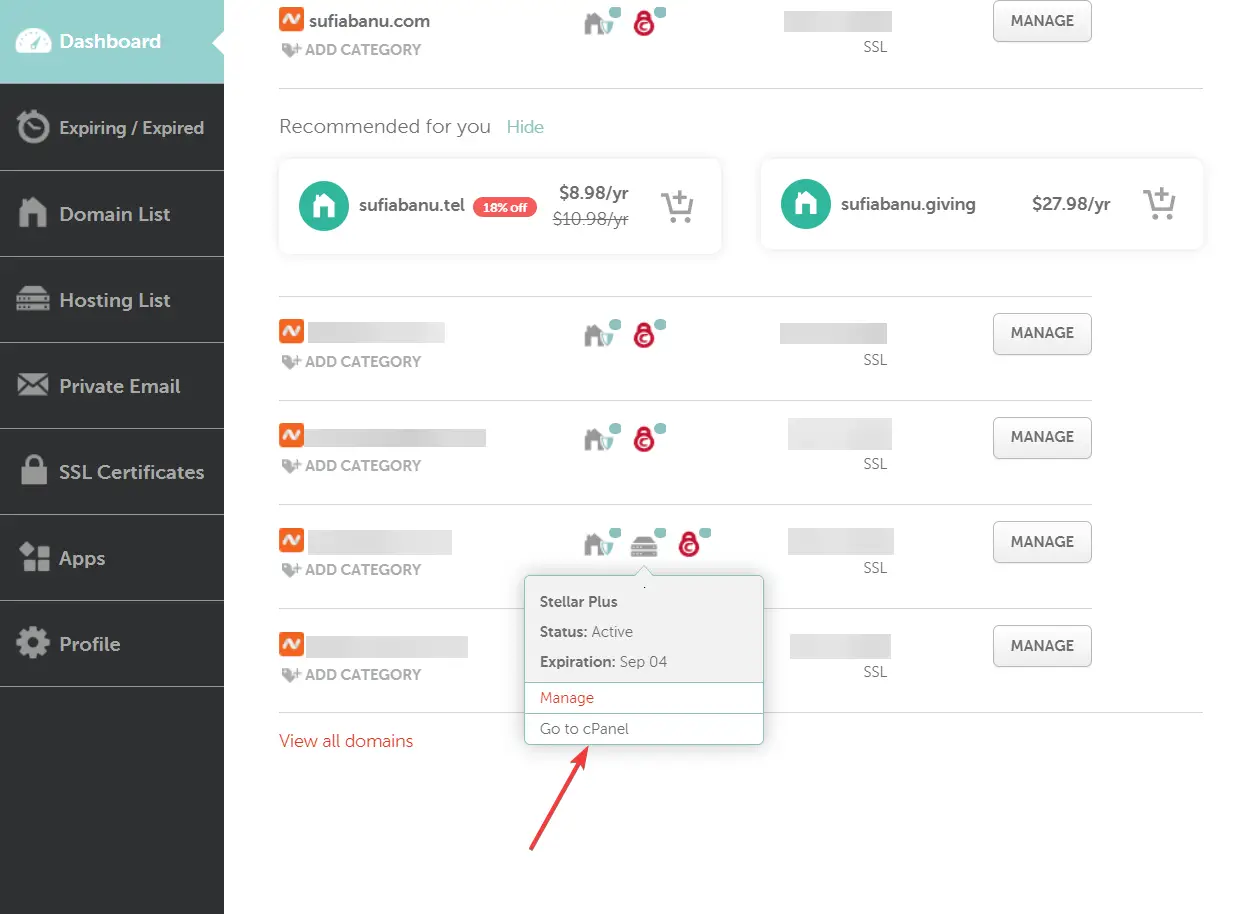
ثم افتح File Manager ، وانتقل إلى المجلد public_html وستجد ملف wp-config.php داخل هذا المجلد.

انقر بزر الماوس الأيمن على ملف wp-config وحدد زر تحرير .
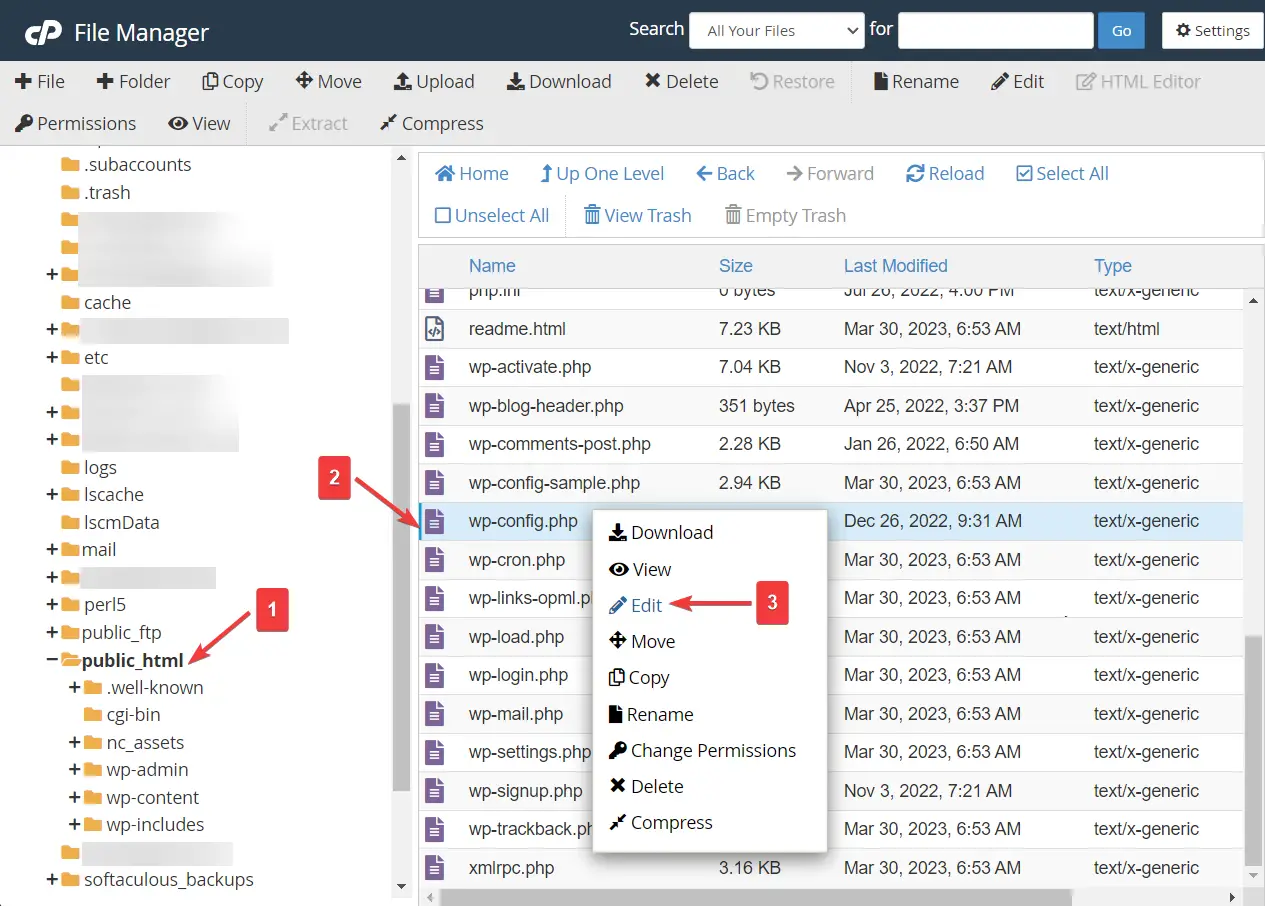
قم بالتمرير لأسفل حتى نهاية الملف وفوق السطر مباشرة " / * هذا كل شيء ، توقف عن التحرير! تدوين سعيد. * / "أدخل هذا الرمز:
set_time_limit(300);
اضغط على زر حفظ التغييرات وأغلق علامة التبويب.
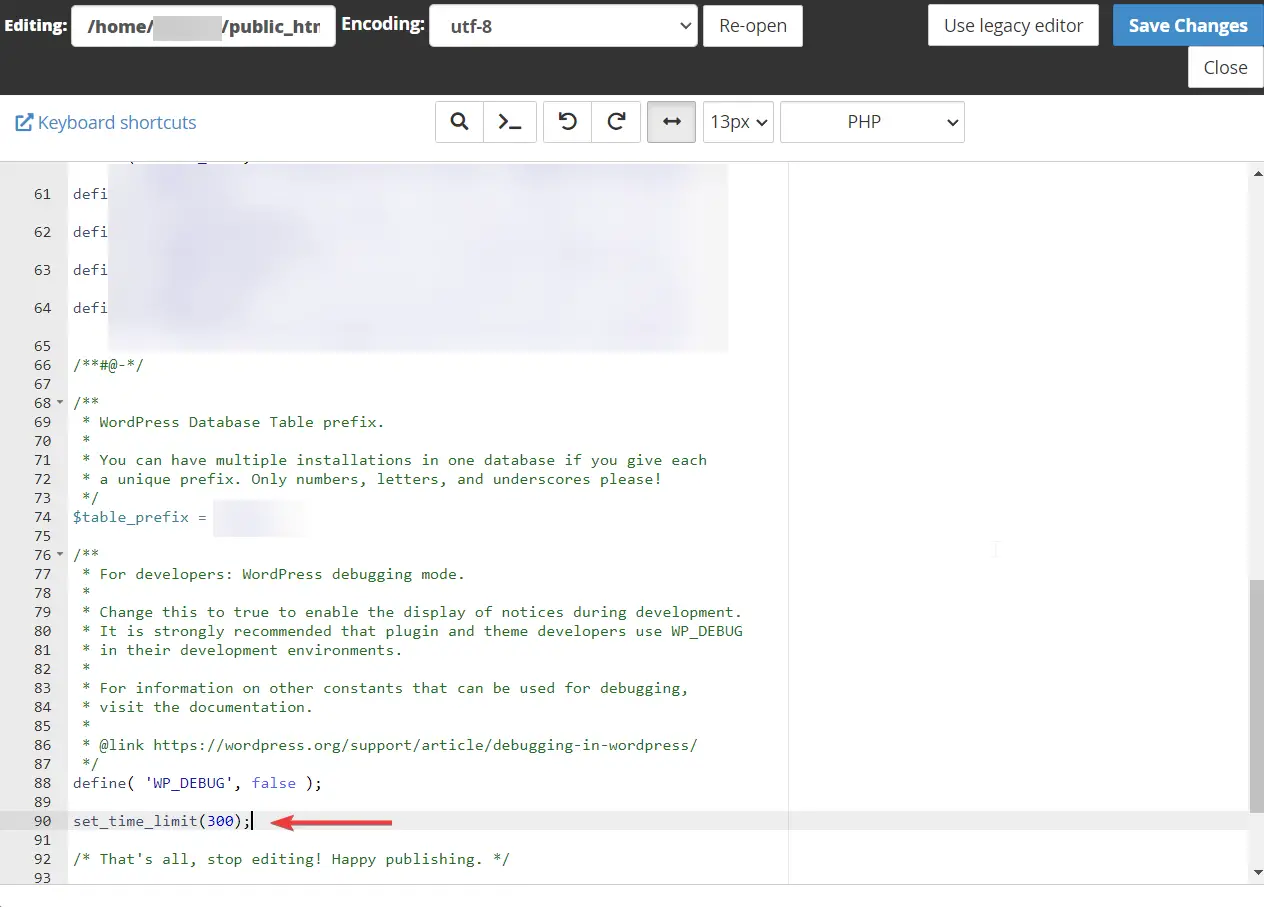
الطريقة الثالثة: زيادة وقت تنفيذ PHP باستخدام htaccess
إذا كان خادم الويب الخاص بك يدعم htaccess (Apache و LiteSpeed) ، فيمكنك أيضًا زيادة وقت تنفيذ PHP باستخدام ملف htaccess.
يمكنك الوصول إلى ملف .htaccess عن طريق فتح حساب الاستضافة الخاص بك والانتقال إلى cPanel → File Manager → public_html → .htaccess . انقر بزر الماوس الأيمن على الملف واضغط على زر تحرير .
ثم أدخل الكود التالي في نهاية الملف:
php_value max_execution_time 300
احفظ التغييرات واخرج من الملف.
الطريقة الرابعة: زيادة وقت تنفيذ PHP باستخدام php.ini
قم بتسجيل الدخول إلى حساب الاستضافة الخاص بك وانتقل إلى cPanel → File Manager → public_html → php.ini . قم بتحرير الملف عن طريق النقر بزر الماوس الأيمن فوقه واختيار الزر "تحرير" .
انتقل إلى نهاية الملف ، وأدخل الكود التالي ، واحفظ التغييرات:
max_execution_time = 300
إذا كنت لا ترى ملف php.ini ، فقد تحتاج إلى تمكين الملفات المخفية. أو قد يقدم مضيفك أداة محرر php.ini منفصلة.
لا شيء يعمل؟ اطلب المساعدة من الاستضافة
إذا فشلت كل من الإصلاحات الدائمة والمؤقتة ، فقد تكون هناك مشكلة مع مزود الاستضافة. تواصل مع فريق دعم الاستضافة. أبلغهم بجميع الخطوات التي اتخذتها بالفعل. يجب أن يكونوا قادرين على مساعدتك في إزالة الخطأ من موقعك في أي وقت من الأوقات.
كيفية منع خطأ max_execution_time في المستقبل
في معظم الحالات ، يحدث خطأ max_execution_time WordPress إما عند تحديث مكون إضافي أو سمة أو تثبيت واحد.
لمنع حدوث الخطأ في المستقبل ، عليك اتخاذ الخطوات التالية:
1. تحديث الإضافات واحدًا تلو الآخر
تجنب تحديث المكونات الإضافية دفعة واحدة لأن التحديثات المتعددة تميل إلى إرباك الخادم وقد تؤدي إلى حدوث أخطاء مثل خطأ max_execution_time في WordPress.
2. استخدم موقع التدريج أثناء التحديثات
موقع التدريج هو نسخة طبق الأصل من موقع WordPress الخاص بك. يمكنك إجراء التحديثات على هذا الموقع كما لو كان موقعك المباشر. سيضمن ذلك أن تكون مشكلات ما بعد التحديث مقتصرة على موقع التدريج الخاص بك فقط.
3. قم بتنزيل المكونات الإضافية والسمات من مصادر موثوقة
ذكرنا سابقًا كيف أن المكونات الإضافية والقوالب ذات التشفير السيئ تستهلك المزيد من الوقت والموارد لتنفيذ نصوص PHP. لذلك تحتاج إلى التأكد من أنك تستخدم برامج جيدة الترميز على موقعك. تكمن المشكلة في صعوبة تحديد المكونات الإضافية والسمات التي تم ترميزها جيدًا وأيها ليست كذلك.
أفضل طريقة لضمان جودة المكون الإضافي أو السمة هي تنزيلها من WordPress repo ، ومواقع المطورين الشهيرة ، مثل Themeisle ، و aThemes ، و Astra Themes ، وما إلى ذلك ، أو الأسواق ، مثل CodeCanyon ، و ThemeForest ، و TemplateMonster ، و MojoMarketplace ، وما إلى ذلك.
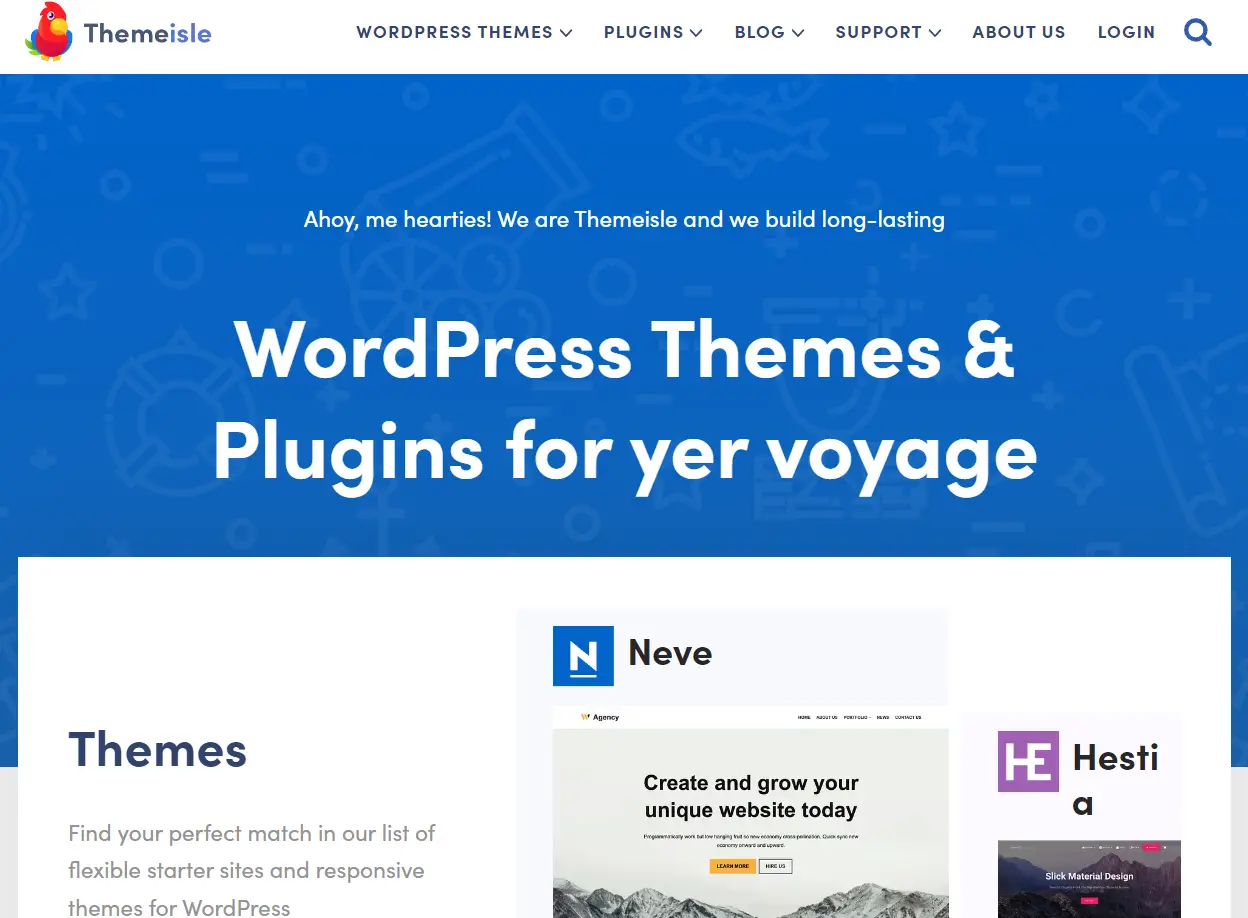
إصلاح خطأ max_execution_time WordPress للأبد
خطأ max_execution_time هو خطأ WordPress شائع ويمكن إصلاحه بسهولة عن طريق إزالة المكون الإضافي أو القالب الجاني من موقع الويب الخاص بك.
إذا كان لديك اعتماد كبير على المكون الإضافي أو السمة ولا تريد حذفه على الفور ، فيمكن تنفيذ زيادة حد وقت تنفيذ PHP كإصلاح مؤقت. فقط تذكر أن الجاني الفعلي لا يزال موجودًا على موقعك ويحتاج إلى استبداله ببديل.
️ للحصول على بعض النصائح الأخرى للحفاظ على عمل موقعك ، يمكنك قراءة أدلةنا لاستكشاف أخطاء WordPress وإصلاحها وإصلاح أكثر من 20 خطأً شائعًا في WordPress.
إذا كانت لديك أي أسئلة حول خطأ max_execution_time في WordPress ، فأخبرنا بذلك في قسم التعليقات أدناه .
